
Denne software holder dine drivere kørende og holder dig dermed beskyttet mod almindelige computerfejl og hardwarefejl. Tjek alle dine chauffører nu i 3 nemme trin:
- Download DriverFix (verificeret downloadfil).
- Klik på Start scanning for at finde alle problematiske drivere.
- Klik på Opdater drivere for at få nye versioner og undgå systemfejl.
- DriverFix er downloadet af 0 læsere denne måned.
Hurtig adgang er en ny funktion, der erstattede det, der tidligere var kendt som Foretrukne, og i Windows 10 kan denne funktion findes i File Explorer navigationsrude.
Den gode ting ved denne funktion er, at du kan navigere hurtigere til placeringer, du hyppigst har, såvel som dem, du for nylig har besøgt. Faktisk starter File Explorer som standard i hurtig adgang, selvom du kan ændre dette, så det passer til dine præferencer.
Denne funktionens praktiske måde at få adgang til mapper hjælper meget, især når nogle mapper eller filer ikke let kan findes, eller du ikke kan huske, hvordan du gemte filen som.
Men der er tidspunkter, hvor Hurtig adgang fungerer muligvis ikke, enten sætter den sig fast, eller du kan ikke fjerne eller fjerne den, og andre gange mister den oversigten over målmapper, mens den stadig peger på den gamle placering.
Hvis du støder på en Windows 10 Quick Access-fejl, kan du prøve nedenstående løsninger for at løse den.
FIX: Windows 10 hurtig adgangsfejl
- Foreløbig fejlfinding
- Deaktiver hurtig adgang, og nulstil derefter dataene
- Udfør en systemnulstilling til din pc
- Tilpas mappevalg
1. Foreløbig fejlfinding
Den første ting at gøre er genstart computeren, men hvis det stadig ikke hjælper, skal du prøve at køre den indbyggede Windows-fejlfinding på din computer, som automatisk kan repareres nogle almindelige problemer som Windows 10 Quick Access-fejlen og andre som netværk, hardware og enheder og program kompatibilitet.
Sådan køres fejlfindingsprogrammet:
- Klik på Start, og vælg Kontrolpanel
- Skriv Fejlfinding i søgefeltet i Kontrolpanel, og vælg Fejlfinding
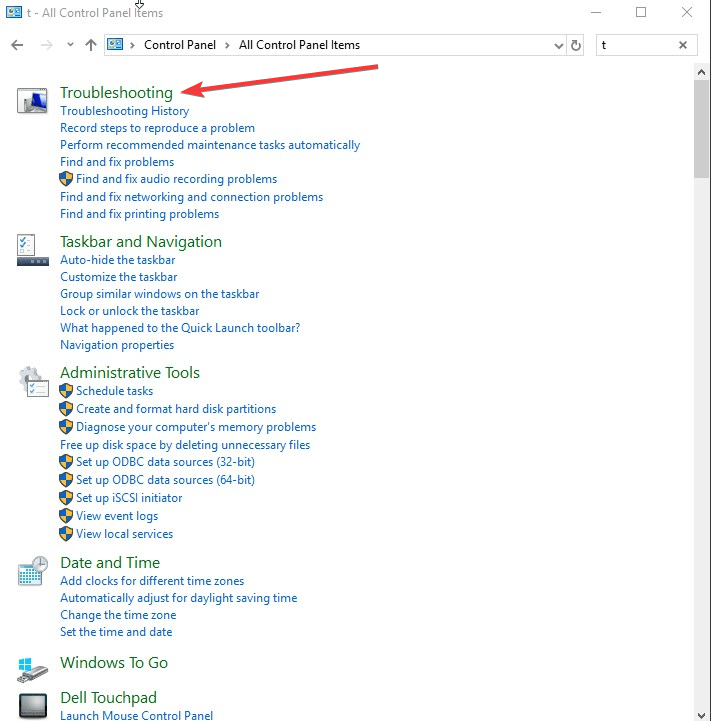
- Gå til System og sikkerhed
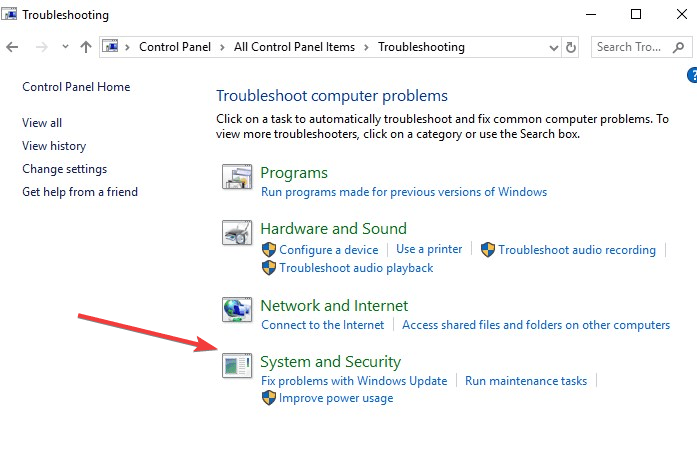
- Klik på System vedligeholdelse
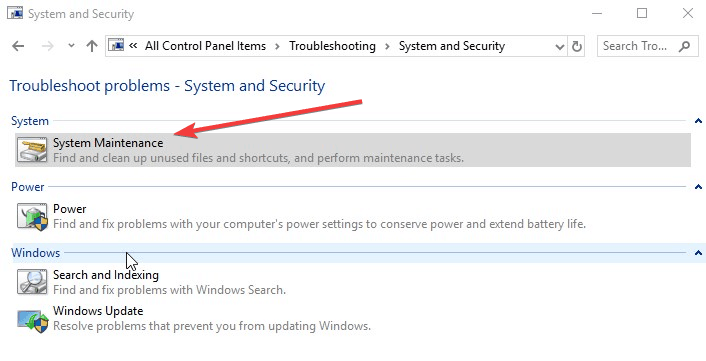
- Klik på Næste
Du kan også udføre en SFC-scanning ved hjælp af kommandoprompt som administrator og derefter kontrollere, om der er korrupte filer, der kan forårsage problemet.
- Højreklik på Start, og vælg Kommandoprompt (administrator)
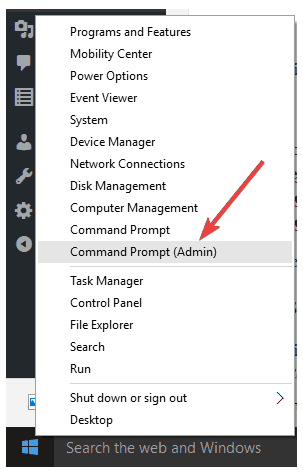
- Skriv kommandoerne nedenfor:
dism / online / oprydningsbillede / gendan sundhed
sfc / scannow
- Luk vinduet, når du er færdig
Hvis dette ikke hjælper, kan du prøve den næste løsning.
- LÆS OGSÅ: Sådan fjernes en fil eller mappe fra hurtig adgang i Windows 10
2. Deaktiver hurtig adgang, og nulstil derefter dataene
For at deaktivere Hurtig adgang kan du deaktivere visning af nylige og ofte anvendte filer og / eller mapper. Hvis du vil fjerne de hyppige eller nylige filer / mapper, skal du åbne File Explorer, klikke på fanen Vis, klikke på Indstillinger og derefter klikke på Skift mappe og søgeindstillinger for at åbne Mappeindstillinger.
Fjern derefter markeringen i afkrydsningsfeltet Vis nyligt anvendte filer i hurtigadgang og Vis ofte anvendte mapper i hurtigadgangskasser under Privatliv, og klik derefter på Anvend og afslut. Dette fjerner de to sektioner fra hurtig adgang i File Explorer.
Windows 10-hurtigadgangsfejlen kan komme op på grund af korruption blandt data, som dit system gemmer til hyppige mapper. Så du skal nulstille dataene for at løse problemet efter deaktivering af hurtig adgang ved at gøre følgende:
- Højreklik på Start, og vælg Kommandoprompt (administrator)
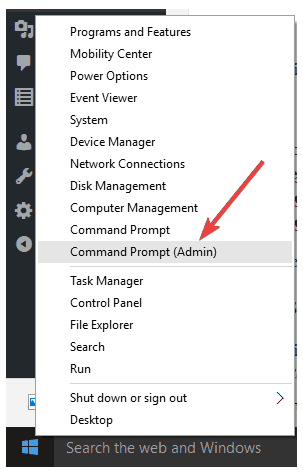
- Skriv følgende kommando:
del / F / Q% APPDATA% \ Microsoft \ Windows \ Recent \ AutomaticDestinations \ *
- Tryk på Enter
- Luk kommandoprompt og genstart dit system
Hvis dette ikke hjælper, kan du prøve den næste løsning.
3. Udfør en systemnulstilling til din pc
Udførelse af en nulstilling giver dig mulighed for at vælge hvilke filer du vil beholde eller fjerne og derefter geninstallere Windows.
Sådan kommer du i gang:
- Klik på Start
- Klik på Indstillinger
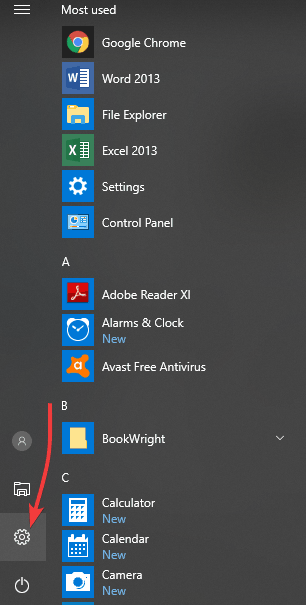
- Klik på Opdatering og sikkerhed
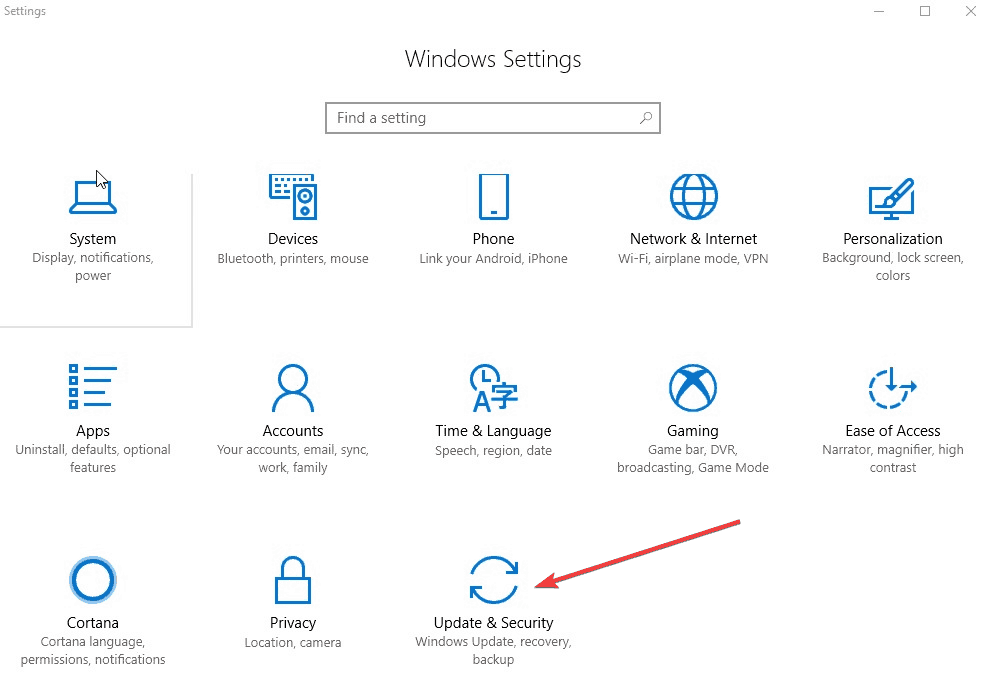
- Klik på Genopretning i venstre rude
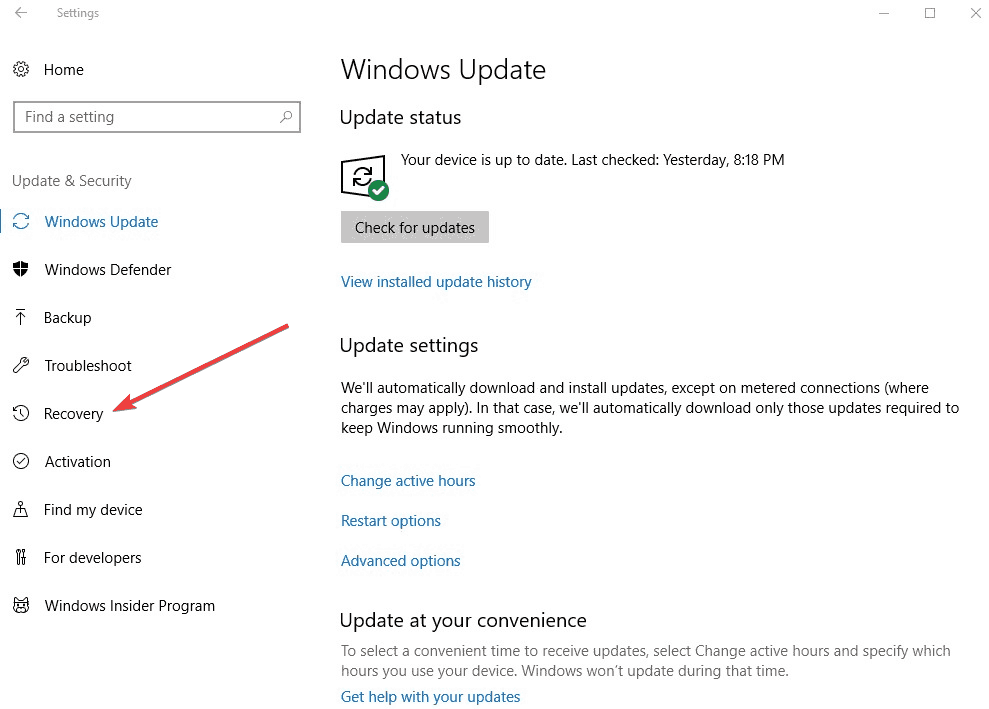
- Klik på Nulstil denne pc
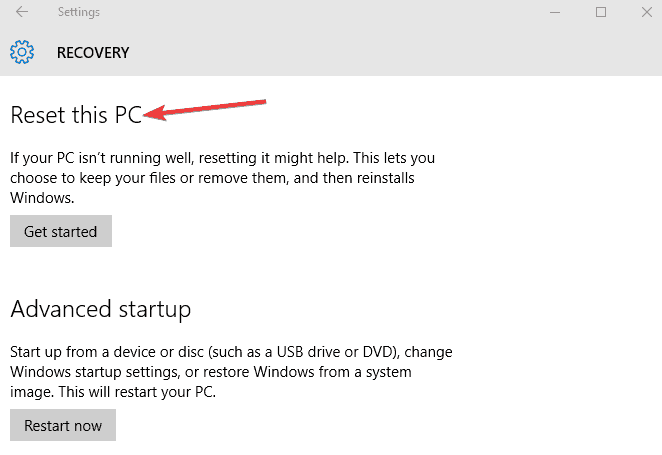
- Klik på Kom igang og vælg en indstilling enten Gem mine filer, fjern alt eller gendan fabriksindstillingerne
Bemærk: alle dine personlige filer slettes, og indstillingerne nulstilles. Alle apps, du har installeret, fjernes, og kun forudinstallerede apps, der fulgte med din pc, geninstalleres.
Hvis dette ikke hjælper, kan du prøve den næste løsning.
- LÆS OGSÅ: Sådan fjernes nylige filer fra hurtig adgang i Windows 10
4. Tilpas mappevalg
Nogle gange kan mappeplaceringer på eksterne filsystemfiler måske finde vej ind i hurtigadgangscachen, således kan fjernsystemerne blive utilgængelige, så File Explorer venter på, at de tager timeout før gengivelse.
En måde at håndtere dette på er at slette dem fra panelet Hurtig adgang, men du kan også tilpasse mappen ved at gøre følgende:
- Åben File Explorer
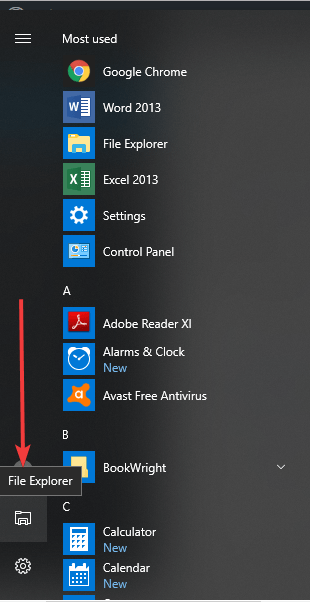
- Højreklik Downloads mappe, og vælg Ejendomme
- Klik på Tilpas fanen
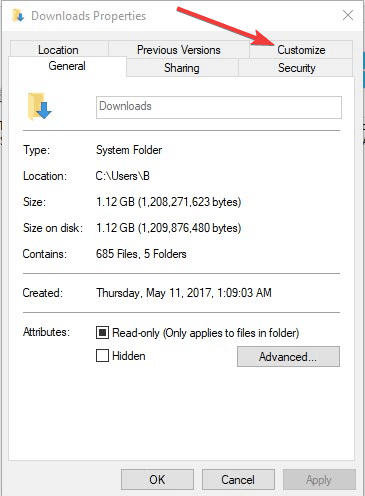
- Vælge Optimer denne mappe til
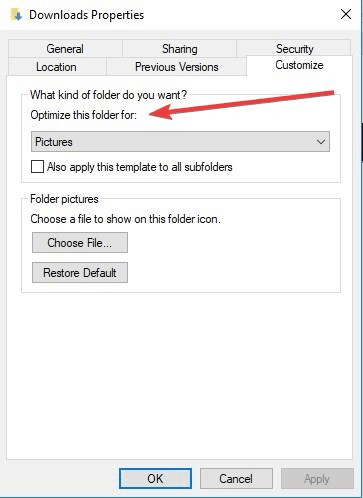
- Generelle genstande
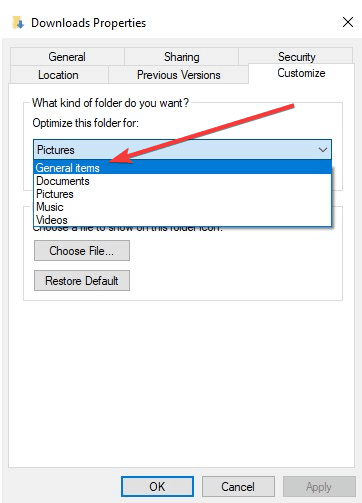
- Klik på Anvend også denne indstilling på undermapper
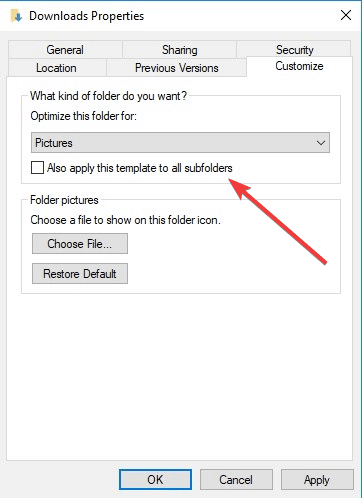
- Klik på OK. Gør det samme for din Dokumentmappe.
Dette giver File Explorer håndtering af filer uden at forsøge at generere øjebliksbillede til dem.
Hjalp nogen af disse løsninger? Giv os besked ved at efterlade en kommentar i afsnittet nedenfor.
- Fix: Kan ikke få adgang til TCP / IPv4-egenskaber på en PPTP VPN-forbindelse på Windows 10
- FIX: Du har ikke tilladelse til at åbne denne fil i Windows 10
- Fix: Appdata / LocalLow mangler i Windows 8.1, Windows 10


